Podesite vaš Mac mini
Kad podesite novi Mac mini, možete prilagoditi određene postavke, podesiti značajke poput Touch ID-ja i prenijeti podatke s drugog računala, kao što su Mac ili Windows PC. Ako imate iPhone ili iPad, možete brzo postaviti svoj Mac koristeći neke od svojih postojećih postavki i prenijeti datoteke, fotografije, lozinke i drugi sadržaj na iCloud. Možete odabrati podesiti svoj Mac kao novi, bez prebacivanja podataka ili postavki s drugog uređaja.
Asistent za podešavanje vodi vas kroz postavke potrebne za početak korištenja računala Mac mini. U ovom vodiču možete pronaći dodatne smjernice za detaljan proces postavljanja.
Kad je podešavanje gotovo, pogledajte Kada završite s postavljanjem svog računala Mac za moguće sljedeće korake.
Napomena: Asistent za podešavanje olakšava podešavanje vašeg računala Mac i ne bi trebalo predugo trajati. Ako, međutim, odaberete prenijeti podatke, planirajte odvojiti dodatno vrijeme.

Spajanje dodatnog pribora na Mac
Ako već niste spojili zaslon, tipkovnicu i miš ili dodirnu površinu na svoj Mac mini, morat ćete to učiniti sada kako biste dovršili postupak postavljanja.
Spojite zaslon na Mac mini. Pogledajte dokumentaciju koja je isporučena s vašim zaslonom da biste saznali koju priključnicu i kabel trebate koristiti. Za više informacija pogledajte Priključivanje zaslona na Mac mini.
Spajanje tipkovnice i miša ili dodirnite površine na svoj Mac mini. Na početku podešavanja možete spojiti i upariti miš ili dodirnu površinu i tipkovnicu s Macom mini.
Ovisno o priboru, možda ćete je moći povezati i upariti s Macom mini putem Bluetootha ili možete koristiti kabel za fizičko povezivanje pribora s Macom. Pogledajte dokumentaciju koja je isporučena s vašim dodatkom da saznate kako ga upariti ili spojiti.
Ako imate dodatnih pitanja u vezi spajanja miša, dodirne površine ili tipkovnice tijekom podešavanja, pogledajte članak Apple podrške Ako ne možete povezati tipkovnicu ili miša tijekom podešavanja Maca.
Savjet: Neki koraci Asistenta za podešavanje mogu zahtijevati da listate za odabir opcije. Ako imate Magic Mouse ili Magic Trackpad i niste sigurno kako listati na Macu, samo povucite s dva prsta gore i dolje na dodirnoj površini. Ako kasnije želite prilagoditi geste, možete saznati kako to učiniti mišem Magic Mouse ili Magic Trackpad.
Pokretanje postupka postavljanja
Prvo odaberite državu ili regiju, čime se postavlja vaš jezik kao i format datuma, valuta, temperature i ostalo. (Za promjenu ovih postavki kasnije otvorite Postavke sustava, kliknite Općenito u rubnom stupcu, zatim kliknite Jezik i regija.)
Zatim idite u sljedeći korak i odaberite način podešavanja Maca.
Odaberite kako podesiti svoj Mac
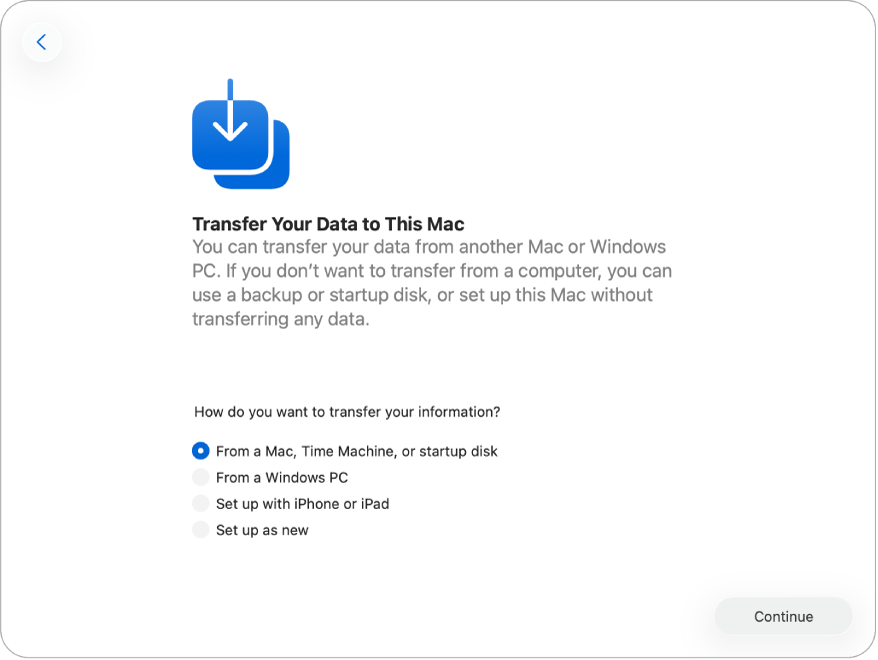
Migriranje s drugog Maca. Možete migrirati svoje podatke s drugog Maca na svoj novi Mac mini. Možete i prenijeti informacija iz Time Machine kopije ili pokretačkog diska koji se nalazi na vašem Macu.
Za prijenos podataka s drugog Maca otvorite Asistenta za migracije na Macu s kojeg prenosite. Asistent za migraciju nalazi se u mapi Uslužni programi mape Aplikacije.
Savjet: ako je na Macu s kojeg prenosite instaliran macOS Tahoe ili noviji, poruka na tom Macu traži od vas da otvorite Asistent za migraciju.
Možete prenijeti podatke na sljedeće načine:
Bežično: Za bežični prijenos informacija s drugog Maca na svoj novi Mac mini oba računala moraju biti blizu jedno drugog i povezana na Wi-Fi, a na drugom Macu mora biti uključen Bluetooth. Kliknite Mac s kojeg prenosite podatke na zaslonu za podešavanje i slijedite upute.
Koristeći kabel: Izravno povežite svoj Mac mini na drugo računalo Mac s Thunderbolt ili Ethernet kabelom.
Možda će vam trebati adapter za spajanje kabela na vaš drugi Mac, ovisno o njegovim priključnicama. Nakon što ih spojite, kliknite Mac s kojeg prenosite na zaslonu za podešavanje i slijedite upute.
Savjet: prijenos podataka kabelom često je brži od bežičnog prijenosa.
S pokretačkog diska ili Time Machine sigurnosne kopije: Odaberite Time Machine sigurnosnu kopiju ili pokretački disk, zatim pratite upute na zaslonu.
Za više informacija o ovom postupku pogledajte članak Prijenos na novo računalo Mac uz pomoć Asistenta za migraciju.
Migriranje s računala Windows PC. Za prijenos podataka s računala Windows PC vaš Mac i Windows PC moraju biti spojeni na istu Wi-Fi mrežu, a na vašem računalu Windows PC mora biti uključen Bluetooth. Također trebate Asistenta za migracije instaliranog na svoj Windows PC. Za preuzimanje Asistenta za migracije i za više informacija o tom procesu pogledajte članak Prijenos s PC računala na Mac pomoću Asistenta za migraciju.
Za pokretanje procesa otvorite Asistenta za migraciju na svom računalu Windows PC. Zatim unesite kod s Maca u Windows PC i slijedite upute.
Podešavanje Maca s iPhoneom ili iPadom. Za podešavanje svog novog Maca koristeći iPhone ili iPad vaš iPhone mora imati iOS 18.4 ili noviji ili vaš iPad mora imati iPadOS 18.4 ili noviji. Vaš iPhone ili iPad također moraju imati uključen Bluetooth i Wi-Fi.
Kada se opcija za postavljanje vašeg Maca prikaže na vašem iPhoneu ili iPadu, dodirnite je, zatim pratite upute na zaslonu. Ovim se postupkom prebacuju neke od vaših postojećih postavki i donose datoteke, fotografije, lozinke i drugi sadržaj pohranjen u iCloudu.
Podešavanje Maca kao novog. Kada podesite svoj Mac kao novi, ne prebacujete automatski bilo koje podatke s drugih uređaja. Ako želite kasnije prenijeti podatke s Windows PC-ja ili Maca, pogledajte članak Prijenos podataka na novi Mac.
Prilagodba postavki za Mac i postavljanje računa
Uključite značajke Pristupačnosti. Prikažite opcije pristupačnosti za vid, motoričke sposobnosti, sluh i kognitivne sposobnosti ili kliknite Ne sada. Kako biste saznali više, pogledajte Pristupačnost na vašem Macu.
Spojite se na Wi-Fi mrežu. Odaberite Wi-Fi mrežu i, prema potrebi, unesite lozinku. Ako koristite Ethernet, također možete kliknuti Opcije drugih mreža i slijediti upute na zaslonu.
Za kasniju promjenu Wi-Fi mreže otvorite Postavke sustava, kliknite Wi-Fi u rubnom stupcu, zatim odaberite mrežu i, prema potrebi, unesite lozinku.
Izrada računa i lozinke za Mac. Unesite svoje ime, zatim izradite lozinku koja se kasnije može koristiti za otključavanje računala Mac mini ili odobravanje drugih radnji. Možete dodati opcionalnu natuknicu da biste lakše dohvatili lozinku računalnog računa ako je zaboravite.
Napomena: Vaš računalni račun nije isti kao i vaš Apple račun. Ipak, ako ikad zaboravite lozinku za otključavanje Maca, možete koristiti svoj Apple račun za resetiranje lozinke za svoj Mac. da biste to omogućili, provjerite jeste li odabrali opciju “Dozvoli resetiranje lozinke mojim Apple računom” tijekom podešavanja.
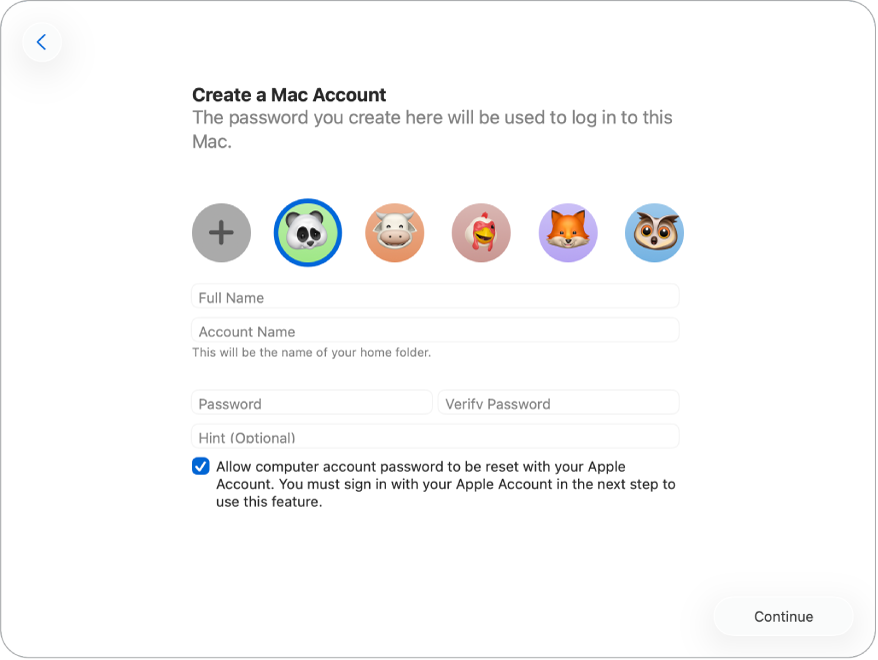
Prijavite se u svoj Apple račun. Ako već imate drugi Apple uređaj, vjerojatno imate Apple račun. Ako nemate Apple račun, možete ga besplatno izraditi sada. Kako biste saznali više, pogledajte Apple račun na Macu.
Savjet: ako ste odabrali podesiti Mac iPhoneom ili iPadom, automatski ste prijavljeni u svoj Apple račun, iako svejedno trebate pročitati i prihvatiti Odredbe i uvjete.
Na ovom zaslonu učinite nešto od sljedećeg:
Ako imate Apple račun: Unesite e-mail adresu ili telefonski broj i lozinku svog Apple računa. Može vam se poslati kôd za provjeru kao dio procesa prijave, tako svakako držite svoje druge Apple uređaje u blizini.
Ako nemate Apple račun i želite izraditi jedan: Kliknite “Izradite novi Apple račun”.
Ako ste zaboravili lozinku: Kliknite “Zaboravili ste lozinku?”
Ako imate više od jednog Apple računa: Kliknite “Koristiti različite Apple račune za iCloud i Appleove medijske kupnje?”
Ako se u ovom trenutku ne želite prijaviti u Apple račun ili ga izraditi: Kliknite Podesi kasnije. Nakon podešavanja možete se prijaviti u Apple račun ili izraditi novi Apple račun. Otvorite Postavke sustava, zatim kliknite “Prijavite se u svoj Apple račun” u rubnom stupcu.
Napomena: nakon što se prijavite u svoj Apple račun, pročitajte odredbe i uvjete. Za prihvaćanje označite potvrdnu kućicu, zatim kliknite Slažem se za nastavak.
Dovršite podešavanje svog Maca
Kada su računi postavljeni, imate još nekoliko postavki koje možete prilagoditi za svoj Mac.
Ako podesite svoj Mac koristeći iPhone ili iPad – ili ako ste već podesili drugi uređaj sa sustavom iOS 15, iPadOS 15 ili macOS 11 ili novijim i prijavljeni ste u svoj Apple račun prilikom podešavanja svog računala Mac mini – možete koristiti opciju Neka ovo bude vaš novi Mac pomoću koje možete preskočiti nekoliko koraka u podešavanju koristeći postavke pohranjene na vašem iCloud računu.
Napomena: Ako nemate iPhone ili iPad s odgovarajućom verzijom softvera, nećete vidjeti ovaj korak. (Niste sigurnu koja je verzija softvera na vašem iPhoneu ili iPadu? Pogledajte članak Pronalaženje verzije softvera na iPhone, iPad ili iPod touch uređaju.)
Slijedite upute na zaslonu za prilagodbu postavki kao što su Lokacijske usluge, Vrijeme uporabe zaslona i Izgled. Kada ste gotovi s postupkom podešavanja, vaš je novi Mac mini spreman. Pogledajte članak Kada završite s postavljanjem svog računala Mac za sljedeće korake.